A megoldás előtt meg kell értenünk a problémát. Ha figyelmesen elolvassa a Chromium dokumentációját, vagy használja a parancssorban a Chromiumon beállítható összes opciót tartalmazó listát, akkor gyorsan rájön, hogy a --window-size flag használatával a Chrome (chromium) egy adott ablakmérettel is elindítható, például a Chrome egyéni mérettel történő megnyitásához egyszerűen futtassa a parancssorban a következő parancsot:
"C:\Program Files (x86)\Google\Chrome\Application\chrome.exe" --window-size=800,600A Chrome alapértelmezett telepítése esetén, amikor elindul, az utolsó felhasználó által használt ablakmérettel fog rendelkezni, nem pedig azzal, amit a parancsban megadunk ð¤. Ez azért történik, mert nem változtatjuk meg az alapértelmezett user-data-dir tulajdonságot a parancson is. A user data könyvtár tartalmazza a profiladatokat, például az előzményeket, könyvjelzőket és sütiket, valamint egyéb telepítésenkénti helyi állapotokat. Minden profil egy alkönyvtár (gyakran Default) a user data könyvtáron belül. Ez megváltoztatható a parancs --user-data-dir jelzőjével.
URL megnyitása
Most, magyarázzuk el, miért jöttél, ideális esetben a parancsnak csak egy új URL-t kellene megnyitnia egy egyéni méretű ablakban. A --user-data-dir-et egyszerűen megváltoztatnánk egy egyéni könyvtárra, amelyet ebben az esetben az asztalon hozunk létre, megadnánk egy keretezett ablakot a --chrome-frame flaggel és az URL-t a --app-val:
REM where:REM --chrome-frame: specifies that the website should be opened in a single frame, without tabs.REM --user-data-dir: a custom directory that stores the configuration of your new options (window-size)REM --window-size: specify the width and height of the new window.REM --app: the URL of the website that you are trying to show"C:\Program Files (x86)\Google\Chrome\Application\chrome.exe" --chrome-frame --user-data-dir="C:\Users\your-username\Desktop\tmp-chrome" --window-size=800,600 --app=https://bestfreehtmlcsstemplates.comEz a Google Chrome-ot a kívánt ablakmérettel (800×600) futtatja, és megnyitja a megadott URL-t (bestfreehtmlcsstemplates.com). Érdemes megemlíteni, hogy a keret méretét nem szabad az egérrel módosítani, ehelyett zárja be a Chrome-ot, és futtassa újra a parancsot új mérettel.
Figyeljen arra, hogy az első futtatás után a user-data-dir könyvtárban néhány új fájl jön létre:
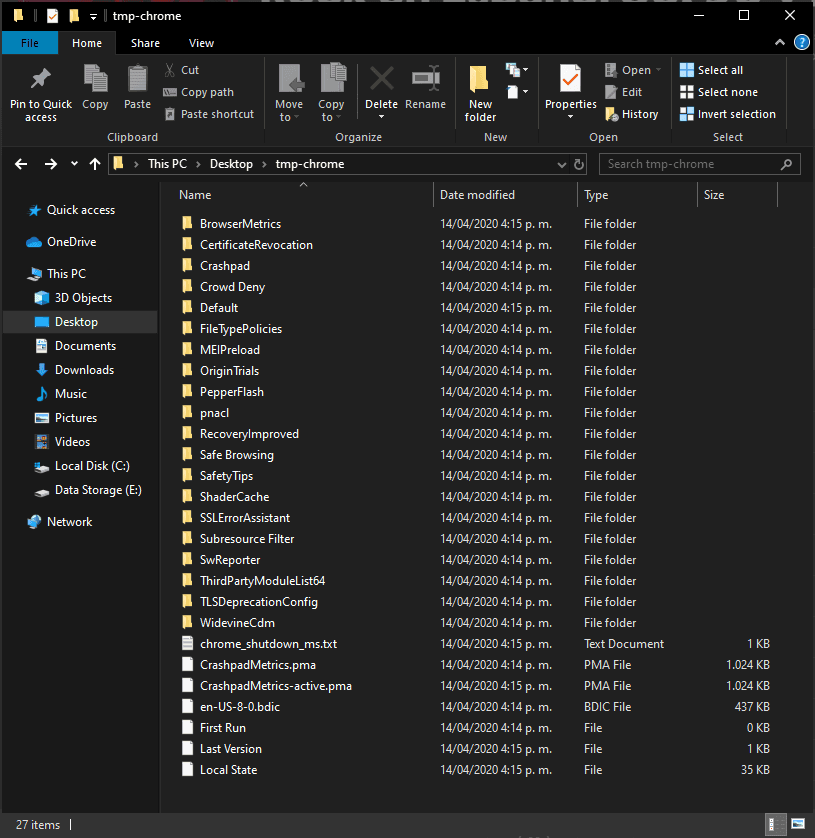
Törölheti őket, de minden egyes alkalommal, amikor a parancsot futtatja, a fájlok újra és újra megjelennek, így egyszerűen figyelmen kívül hagyhatja ennek a könyvtárnak a létezését. Alternatívaként futtathatod a parancsot a rendszer egy véletlenszerű ideiglenes könyvtárát használva, így:
REM where "%tmp%\chrome_tmp_user_dir~%RANDOM%"REM translates basically to a new random temporary directoryREM for example: "C:\Users\your-user\AppData\Local\Temp\chrom_tmp_user_dir~15034""C:\Program Files (x86)\Google\Chrome\Application\chrome.exe" --chrome-frame --user-data-dir="%tmp%\chrome_tmp_user_dir~%RANDOM%" --window-size=800,600 --app=https://bestfreehtmlcsstemplates.comÍgy soha nem fogod látni a chrome tmp adatait tároló könyvtárat, mindig egy teljesen új chrome példányként fog futni!
Boldog kódolást ❤️!